Как сделать больше иконки на рабочем столе
Как увеличить значки на рабочем столе Windows — руководство
С развитием технологий, экраны мониторов увеличиваются, становится большим их разрешение. Поэтому ярлыки программ на экране становятся меньше. Это неудобно, особенно для пользователей с плохим зрением. Что предпринять? Оказывается, не нужно устанавливать дополнительный софт. Все делается встроенными средствами системы. Рассмотрим, как увеличить значки на рабочем столе Windows подробнее.
Зачем это использовать
ОС использует иконки, чтобы пользователь смог быстро открыть нужную программу. Они размещены на Рабочем столе. У людей разный уровень зрения, поэтому чтобы было удобно работать, размеры иконок подстройте под себя.
Что сделать в первую очередь
Перед тем как увеличить значки на Рабочем столе Windows, убедитесь, что разрешение экрана прописано правильно. Нажимаем по нем правой кнопкой мыши (ПКМ), далее выбираем «Параметры». Переходим на вкладку «Дисплей», выбираем разрешение, рекомендуемое системой. Она сама определит оптимальные настройки.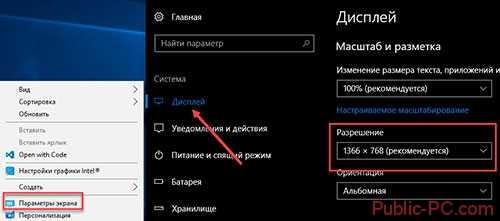
Как увеличить значки на Рабочем столе Windows 10
Как в рассмотренном выше способе нажимаем ПКМ на экране, далее находим пункт «Вид». Используйте один из трех вариантов. Как на рисунке.
Доступно только три опции, настройка другого размера иконок этим способом не получится.
Как изменить размер на произвольную величину
Выполните последовательность таких действий:
- Сверните все приложения нажмите и не отпускайте клавишу «Ctr»;
- Прокрутите колесо мыши. При его отсутствии, например, на ноутбуке используйте тачпад.

Как увеличить, используя проводник
Открываем проводник, нажимаем ПКМ. В меню «Вид» добавится пункт «Огромные».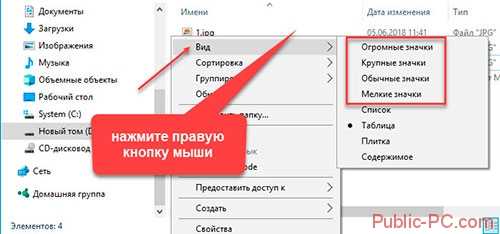
Используя этот способ изменятся только иконки в текущей папке.
Чтобы изменить размеры для остальных, сделайте следующее:
- Когда установите нужный размер в проводнике нажмите пункт «Вид»-«Параметры»-«Изменить»;
- Далее «Вид»-«Применить».
Теперь иконки отобразятся, как в настроенной директории.
Масштабирование
- Нажимаем ПКМ на пустом месте экрана, выберем пункт «Параметры»;
- В разделе «Масштаб» выберите из списка нужное значение, или настройте его используя ссылку «Настройка»;
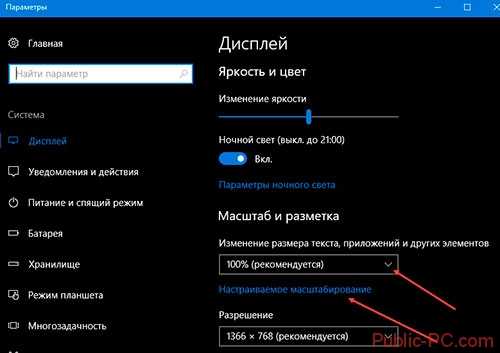
- Выйдите и зайдите заново в систему, чтобы активировать изменения.
Если нужно увеличить часть экрана — используйте экранную лупу.
Как увеличить значки на рабочем столе Windows 7
В разделе «Персонализация» (доступен если нажать ПКМ), слева внизу нажмите ссылку «Экран». В новом окне сделайте большими размер значков. Система предлагает изменить из в процентном соотношении — от 100 до 150 %. Изменятся не только иконки, но и другие элементы.
Еще один интересный способ
Если при работе с Windows 7 установлена классическая тема, задайте параметры элемента.
- Нажмите ПКМ на Рабочем столе, выберите «Разрешение»;
- Нажмите «Сделать элементы большими»;
- Перейдите «Изменение схемы»-«Прочее»;
- Выберите «Значок», определите его размер в пикселях (pixel).
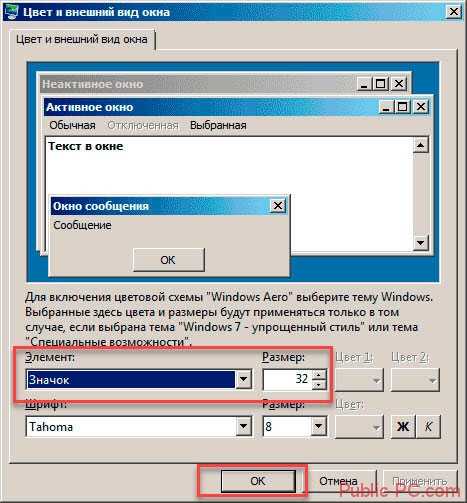
Вывод
Мы рассмотрели, как увеличить размер значков на Рабочем столе. Рекомендую использовать второй описанный способ (колесико мышки + «Ctr»). Он простой и позволяет увеличить размеры значка на произвольное значение. Используйте описанные выше способы, чтобы сделать работу за ПК удобнее.
public-pc.com
Как сделать большие иконки
Иконки, они же ярлыки, используются для визуального оформления запуска компьютерного документа - папки, файла или программы. Их всегда можно встретить на рабочем столе вашего компьютера, а также открывая ту или иную папку пользователя, включая и устанавливая программное обеспечение. Если у вас плохое зрение, имеет смысл научиться тому, как сделать большие иконки.
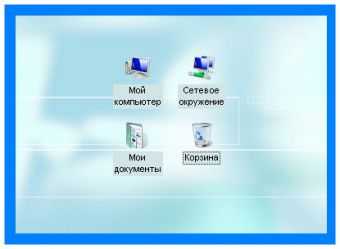
Вам понадобится
Инструкция
Для того, чтобы увеличить ярлыки на рабочем столе компьютера, щелкните по пустому месту рабочего стола правой кнопкой мыши. Появится новое служебное окошко-список. Выберите команду «Вид». Сбоку возникнет дополнительный список, в котором содержатся функции по изменению внешнего вида иконок - их размера, положения на странице и отображения. Определитесь с требуемой формой значков. Они могут быть крупные, в случае, если раньше они были обычного размера. Если ярлыки были небольшими - классическими, то можете задать обычный размер, что чуть-чуть побольше классического. Кликните по выбранному значению, чтобы поменять размер. После этого иконки на рабочем столе увеличатся. Если вам необходимо знать, как сделать большие иконки в любой папке пользователя, то откройте данную папку. Перейдите в верхнюю строку меню и зайдите в раздел «Вид». Выдвинется длинный список команд, отвечающих за внешний дизайн интерфейса папки. По середине списка выберите подходящий размер отображающихся ярлыков – «огромные значки», «крупные значки» или «обычные значки», в зависимости от ранее установленного размера. Там же можете воспользоваться командой «Плитка», если иконки имели мелкую форму, а также форму таблицы или списка. Дополнительный вход в меню «Вид» располагается на верхней служебной панели. Он выглядит в форме кнопки «Виды» и открывается при нажатии на значок-стрелку. Внутри имеется наглядная панель с примерами различных иконок. После того, как вы щелкните по выбранному значению вида ярлыков, иконки внутри папки станут большими. В новых версиях операционной системы Windows добавлены огромные размеры иконок. Если их выбрать, это будет очень эффектно смотреться. И не обязательно менять значки на более большие только по причине плохого зрения. Может быть вам просто так нравится или это ваш особенный стиль.Источники:
- Как плавно изменить размер иконки на рабочем столе
- сделать иконки больше
Распечатать
Как сделать большие иконки
www.kakprosto.ru
Как увеличить значок на рабочем столе. Два простых способа
Не всегда стандартный размер иконок может устраивать пользователя. Например, если вы изменили разрешение экрана, то, скорее всего, понадобится сделать их крупнее или мельче. Однако есть юзеры, которые не знают, как увеличить значок на рабочем столе или, наоборот, уменьшить его размер.
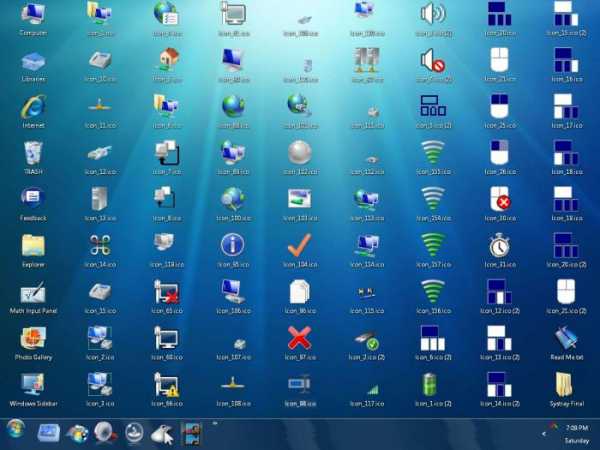
Стоит отметить, что крупные иконки лучше устанавливать, если у пользователя есть проблемы со зрением, а маленькие – в случаях, когда рабочий стол загружен большим количеством ярлыков приложений или файлами, которые вы открываете ежедневно, поэтому хотите обеспечить максимально быстрый доступ к ним.
Как увеличить/уменьшить значки на рабочем столе. Способ 1
Для того чтобы изменить размер иконок, кликните в любом свободном месте на рабочем столе ЛКМ, после чего, удерживая кнопку Ctrl, прокрутите колесико вверх. В результате значки станут больше. Если же необходимо сделать иконки меньше, то колесико мышки нужно прокрутить вниз (на себя).
Внимание! После этой операции иконки могут беспорядочно расположиться на рабочем столе. Конечно, если речь идет всего о нескольких ярлыках или файлах, исправить ситуацию будет легко, однако, когда значков много, придется потратить время, чтобы восстановить их удобное расположение.
Изменение размеров иконок. Способ 2
Итак, на рабочем столе увеличить значки можно не только с помощью колесика мышки, но и через контекстное меню. При этом последовательность действий будет отличаться в зависимости от версии операционной системы «Виндовс».
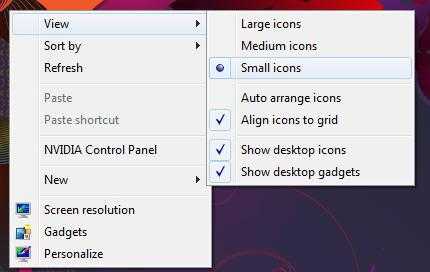
Сейчас вы узнаете, как увеличить значок на рабочем столе или сделать его меньше, если у вас установлена Windows 7, Vista, «восьмерка». На самом деле операция проводится всего в два клика мышкой:
на свободном месте рабочего стола щелкните ПКМ, чтобы вызвать контекстное меню;
обратитесь к пункту «Вид», после чего в выпадающем списке выберите один из вариантов размера значков (крупные, обычные или мелкие).
Кроме того, вы можете упорядочить иконки, выровнять или вообще отключить их отображение, сняв чекбокс, находящийся возле соответствующей опции.
Как изменить размер иконок в Windows XP
Вы уже знаете, как увеличить значок на рабочем столе в «Виндовс 7» и в «восьмерке». Но что делать, если вы все еще пользуетесь Windows XP?
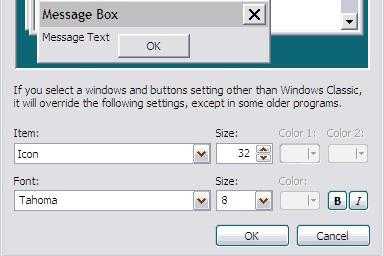
В таком случае алгоритм действий будет другим:
Вызовите контекстное меню посредством нажатия ПКМ на свободной области рабочего стола.
Обратитесь к пункту «Свойства», а затем перейдите в раздел «Оформление».
В появившемся окошке вас интересует сектор «Элемент». Здесь необходимо выбрать вариант «Значок».
Справа появится опция «Размер», с помощью которой можно установить оптимальное для вас значение.
Когда все настройки будут выполнены, кликните «Энтер» на клавиатуре или кнопку «ОК» в окне «Дополнительное оформление».
Заключение
Итак, теперь вы знаете как увеличить значок на рабочем столе или уменьшить его в различных версиях ОС Windows. При этом вы можете воспользоваться наиболее удобным для вас способом.
Как видите, ничего сложного в данной процедуре нет. Конечно, если вы до сих пор пользуетесь «экспишкой», то для того, чтобы изменить размер иконок, понадобится выполнить немного больше шагов. Однако они не вызовут трудностей даже у начинающего пользователя.
fb.ru
Как уменьшить/увеличить значки на рабочем столе компьютера Windows 7? Как сделать значки на рабочем столе компьютера больше/меньше?
Статья о вариантах изменения размеров иконок рабочего стола компьютера Виндоус7.
Обычно, размер иконок рабочего стола компьютера задается системой в режиме «по умолчанию».

Размер иконок рабочего стола компьютера Виндоус 7, задается системой в режиме «по умолчанию»
Многие не знают, что размер значков можно изменять. Следует только знать, что размеры иконок рабочего стола меняются все разом. Нет возможности, оставлять один значок большим, другой меньшим.
Однако, можно иметь разные размеры знаков каждой панели, используемой по опции «Пуск».
Рассмотрим варианты изменения размера знаков, для рабочего стола компьютера в Windows 7.Варианты изменения размеров
Вариант №1 с помощью прокручивания колеса компьютерной мыши:
- любую клавишу мыши (левую или правую) задерживайте на клавиатуре
- в это же время, крутите колесико мыши вверх, чтобы увеличить размер, вниз, чтобы уменьшить размер
Вариант подходит для компьютера, ноутбука с мышкой системы Windows 7. Вариант № 2 с помощью связующего (контекстного) меню:
- откройте опцию «Вид», нажав правой клавишей мыши на рабочем столе
- выберите один из предложенных вариантов: крупные знаки, мелкие знаки
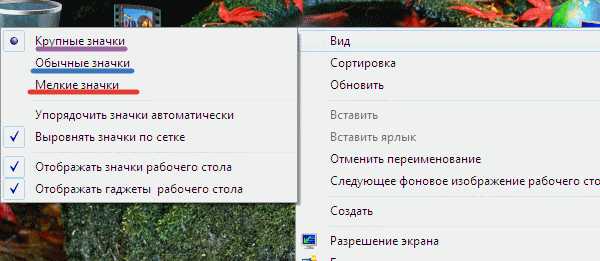
Изменение размера знаков с помощью с помощью связующего (контекстного) меню
Выбор подходит для компьютера, ноутбука.
Вариант №3 с помощью определенного меню
- нажмите правую клавишу мыши на рабочем столе
- выберите меню «Персонализация»
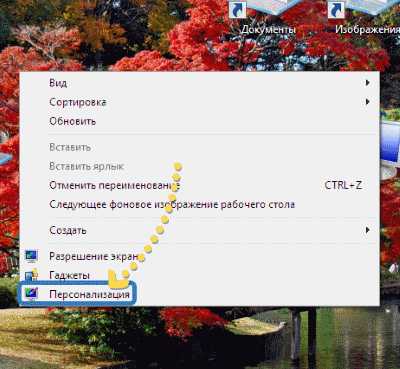
Выбор меню «Персонализация»
- в новом окне, нажмите клавишу «Цвет окна»
- активизируйте клавишу «Дополнительные параметры оформления»
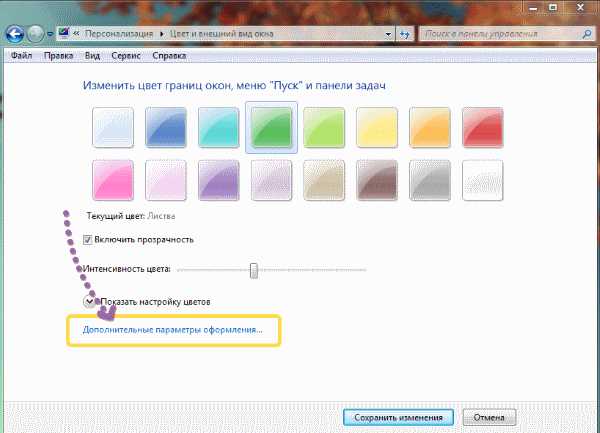
Активизируйте клавишу «Дополнительные параметры оформления»
- откройте опцию «Цвет и вид окна»
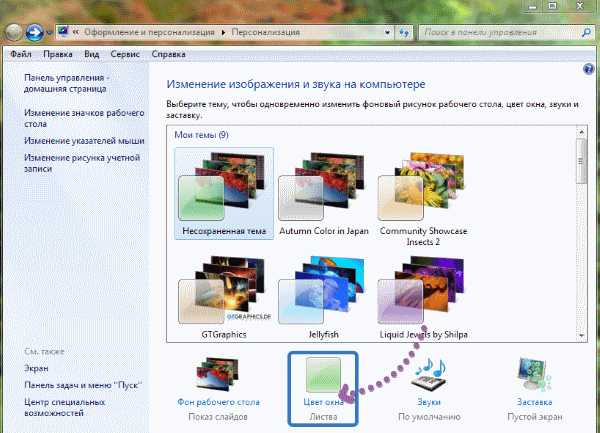
Активность опций «Цвет окна» и «Цвет окна и внешний вид»
- откройте меню, выберите знаки для изменения настоящего размера иконок, размер шрифта
- нажмите клавишу «Применить» или клавишу «Окей», после выбора параметров
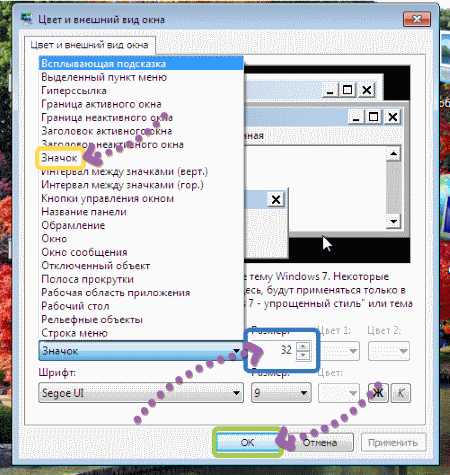
Активизируйте клавишу «Применить» или клавишу «Окей», после выбора параметров иконок
Вариант подходит для компьютера и для ноутбука без мыши.
Мы рассмотрели несколько вариантов изменения размера иконок рабочего стола для устройств системы Виндоус 7.
Удачного выбора!
Видео: Как изменить размер значков рабочего стола компьютера Windows 7?
mobilkoy.ru










